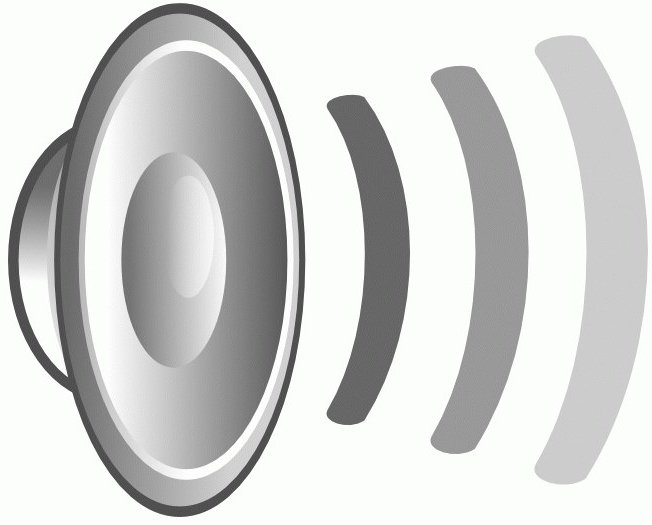어떻게 노트북에 블루투스를 연결합니다. 단계별 지시.
우리가 할 수있는 거의 모든 랩탑블루투스가 장착 된 컴퓨터 장비 매장의 선반에서 만난다. 이것은 다양한 디지털 기술로 정보를 교환 할 수있는 장치입니다. 이것은 매우 편리합니다. 이제는 태블릿과 전화기, 그리고 카메라 모두 무선 연결 기능이 갖추어져 있기 때문입니다. 많은 사람들이 노트북에서 블루투스를 연결하는 방법을 모르고 있으며 때로는 블루투스가 있는지를 이해하지도 못합니다. 이 기사는 당신이 그것을 이해하는데 도움이 될 것입니다.
랩톱에서 블루투스를 연결하는 방법은 무엇입니까?

1. 먼저, 가지고 있는지 확인하십시오. 이것은 일반적으로 노트북에 문자 B 또는 비문 "Bluetooth"가 적힌 스티커로 표시됩니다.
2. 무선 연결이 있으므로 이제 전원을 켜야합니다. 이 작업은 두 가지 방법으로 수행 할 수 있습니다.
- F6 또는 Fn + 6을 누릅니다.
- Bluetooth 아이콘을 두 번 클릭하고 "사용"버튼을 클릭하십시오.
3. 이제는 그것이 활성화되어 있는지 확인해야합니다. 이렇게하려면 다른 장치 (예 : 전화)에서 Bluetooth 기능을 켜십시오. 모든 작업을 제대로 수행했다면 노트북이 탐지 된 장치로 표시됩니다.
4. 장치 페어링을 계속합니다. 랩탑과 전화기는 코드를 요청할 수 있으며, 당황하지 마십시오. 걱정할 것이 없습니다. 가장 중요한 것은 두 장치에서 동일하게 입력하는 것입니다.
5. 파일 교환을 시작합시다.
그래서 블루투스를 켤 수 있습니다.노트북 에이서와 삼성. 그러나 Lenovo 모델의 경우 여기 모든 것이 조금 다릅니다. Bluetooth는 "시작"메뉴를 통해 켜집니다. 여기서 "모든 프로그램"을 선택한 다음 "표준"및 "파일 전송"을 선택해야합니다.
블루투스 헤드셋을 노트북에 연결하는 방법은 무엇입니까?

그 동안 기회가 없었던 것 같습니다.Skype는 끊임없이 모니터 앞에 앉아 있습니다. 이 상황에서해야 할 일은 무엇입니까? 대담 자와 의사 소통하는 방법? 대답은 간단합니다. 블루투스 헤드셋을 사용하십시오.
단계별 지침 :
1. 그래서, 이미 알고있는 랩톱에서 블루투스를 연결하는 방법, 그래서 우리는 신속하게 블루투스 아이콘을 활성화합니다.
2. 이제 페어링 모드에서 헤드셋을 켜야합니다. 원하는 모드를 결정하는 방법? 매우 간단하게 - 블루투스 헤드셋의 LED가 빠르게 깜박입니다.
3. 바로 가기 모음에서 Bluetooth 아이콘을 클릭하고 나타나는 창에서 "설정"탭을 선택하십시오. 여기서 블루투스 장치가 컴퓨터를 볼 수있게하려면 "감지"라인을 체크해야합니다.
4. "장치"탭을 클릭 한 다음 "추가"를 클릭하십시오.
5. "Bluetooth 연결 마법사"창이 나타나기 전에 장치가 이미 설치되었다는 상자를 체크해야합니다. 이제 "다음"을 클릭하십시오.
6. 감지 된 장치 목록에서 Bluetooth 헤드셋을 선택하고 "다음"을 클릭하십시오.
7. 액세스 키를 누른 지점에서 "0000"을 입력하고 "다음"을 클릭하십시오.
8. 장치가 페어링되면 "마침"을 클릭 할 수 있습니다.
모든 것이 올바르게 끝나면 Bluetooth 헤드셋 설정 창이 나타납니다. 여기에도 몇 가지 간단한 단계를 수행해야합니다.

- 디스플레이가없는 개인용 헤드셋 장치를 나타내는 옵션을 선택한 다음 "다음"을 선택합니다.
- 우리는이 장치를 주로 Skype 통신에 사용하고 "완료"를 클릭합니다.
Skype는 프로그램 자체를 사용자 정의하는 것만 남습니다. 이렇게하려면 시작하고 "도구"탭을 선택한 다음 "설정 ...", "오디오 설정"을 선택하고 "오디오 출력"및 "오디오 입력"으로 블루투스 헤드셋을 선택하십시오. 설정을 저장하십시오. 이 기사 덕분에 랩톱에서 블루투스를 연결하고 무선 헤드셋과 상호 연결하는 방법을 알았습니다.
</ p>